O que é Limite de largura de banda reservável no Windows e por que você não deve mudar
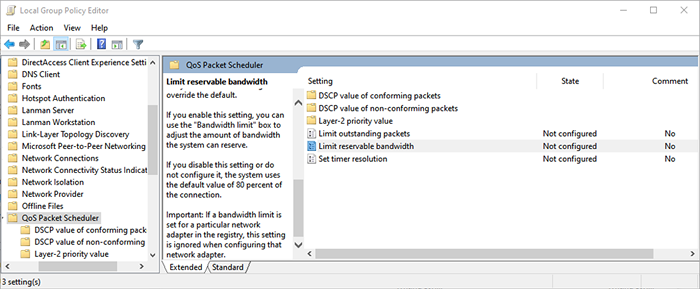
- 2709
- 254
- Howard Fritsch
Há um antigo mito de que seu PC do Windows usará apenas 80% de sua largura de banda disponível e que, ao ajustar uma configuração, você pode acelerar todos os seus downloads. Isso simplesmente não é verdadeiro, e alterar as configurações associadas pode ter efeitos prejudiciais no funcionamento do seu PC.
Neste artigo, explicaremos de onde esse mito veio e por que você deve evitar alterar a configuração "Limite de largura de banda reservável".
Índice
A configuração padrão se reserva 20% da largura de banda da sua conexão para essas tarefas de rede de alta prioridade. Muitos aplicativos podem usar essa largura de banda reservada, eles só precisam dizer ao Windows que o tráfego é de alta prioridade.
Aqui está o kicker. Se nenhum aplicativo estiver usando essa largura de banda reservada de 20%, o Windows por padrão o disponibiliza para outros aplicativos. Então, a qualquer momento, seu PC está sempre usando 100% da largura de banda da Internet disponível.
Lembre-se de que a Microsoft usa principalmente essa função para coisas como patches de segurança de dia zero, que podem proteger seu sistema operacional contra malware e outras ameaças à segurança.
O que o “limite de largura de banda reservável” faz?
A configuração de largura de banda reservável limite é encontrada no componente de agendamento de pacotes de QoS e permite que você defina uma largura de banda máxima que o Windows se reserva para funções importantes de rede.
O "Tweak" original afirmou que, se você alterar essa configuração para "0", seu PC permitirá que seus aplicativos usem a largura de banda de rede total, efetivamente acelerando sua conexão com a Internet. No entanto, como vimos, não é assim que a função de QoS funciona.
Em vez disso, configurá -lo como "0" impedirá que seus aplicativos de alta prioridade acessem a largura de banda antes dos aplicativos de baixa prioridade. Isso pode resultar em seus aplicativos sendo menos responsivos e piorando sua experiência, em vez de melhor.
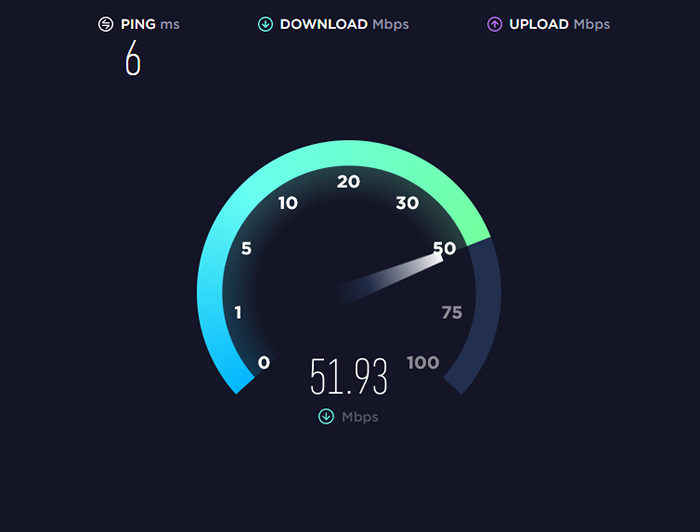
Essencialmente, a maioria das pessoas não tem motivos para ajustar essa configuração - especialmente com o desempenho da Internet melhor do que nunca na maioria dos lugares. Mudar é mais provável que afete negativamente sua experiência, em vez de melhorá -la, além de introduzir riscos potenciais de segurança.
Como alterar o limite de largura de banda
No Windows Home Pro, você pode alterar o limite de largura de banda por meio do editor de políticas de grupo local:
- Imprensa janelas + R Para abrir a corrida.
- Tipo gpedit.MSc e hit Enter para abrir o editor de políticas do grupo.
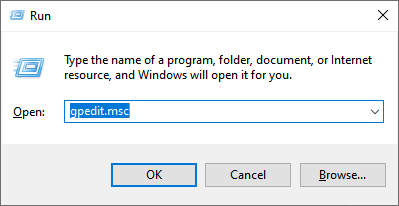
- No menu esquerdo, clique duas vezes Configuração do computador (Se o menu suspenso não estiver visível). Em seguida, clique duas vezes Modelos Administrativos > Rede > Agendador de pacotes QoS Para abrir cada menu suspenso.
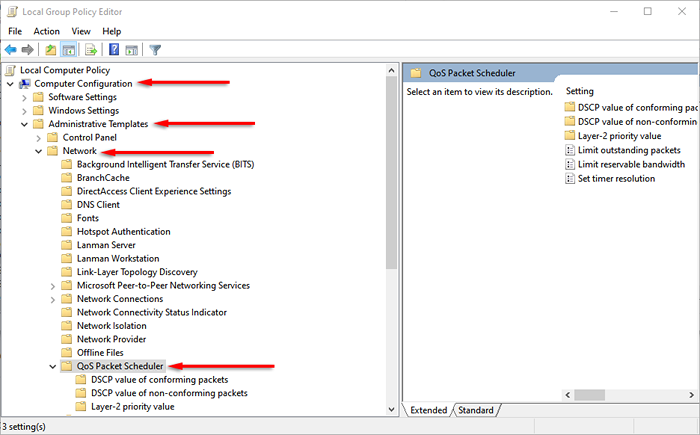
- Com Agendador de pacotes QoS selecionado, clique duas vezes Limite de largura de banda reservável no painel direito.
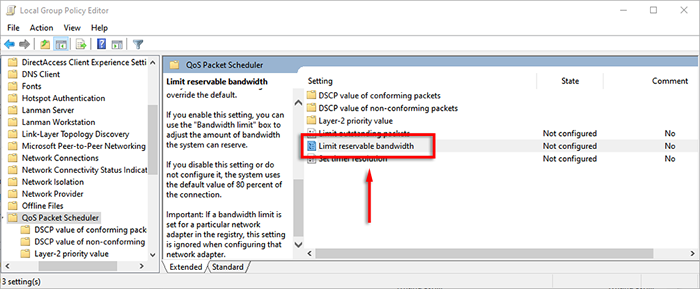
- Clique Habilitado. Agora, você pode ajustar os valores padrão. Onde diz Limite de banda larga (%) insira a quantia que você gostaria.
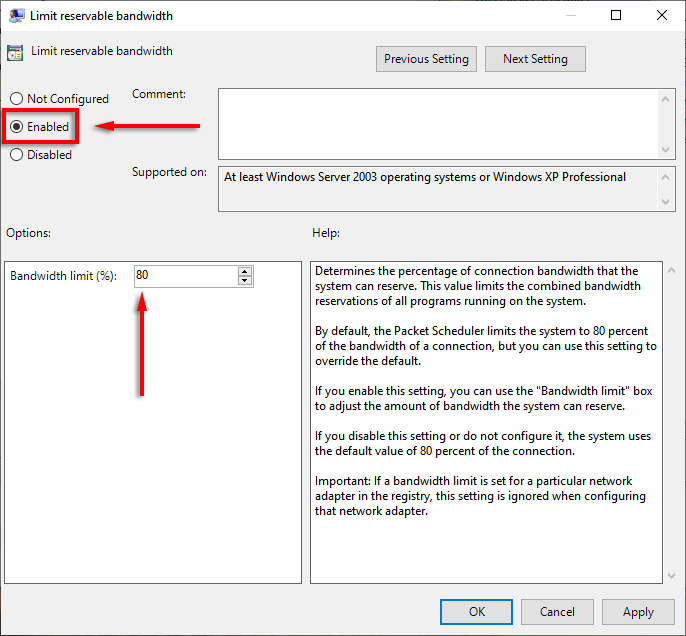
Como alternativa, você pode alterar as configurações reserváveis de largura de banda via Windows Registry.
- Abra o editor de registro digitando regedit no Caixa de diálogo Executar e pressionando Digitar.
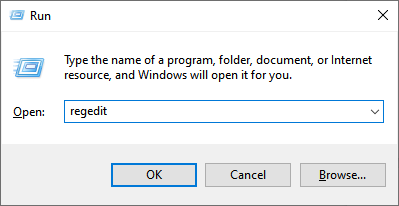
- Navegar para:
Computador \ hkey_local_machine \ software \ políticas \ microsoft \ windows \ psched
- Se Psched não existir, selecione janelas, Clique com o botão direito do mouse em algum lugar no painel direito e selecione Novo > Valor DWORD (32 bits).
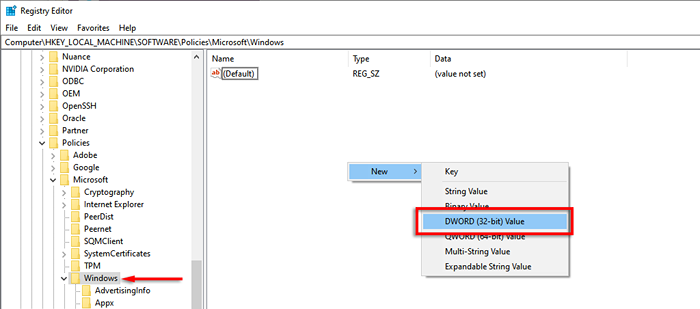
- Diga Psched. Agora você poderá alterar a porcentagem de largura de banda reservável padrão em Dados de valor. Selecione OK Para salvar suas mudanças.
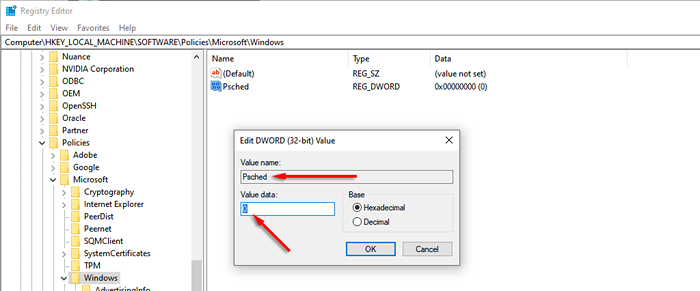
Para alterar a quantidade de sua largura de banda reservada para atualizações no Windows 10 Home, faça o seguinte:
- Imprensa Tecla Windows + EU abrir Configurações.
- Selecione Atualização e segurança.
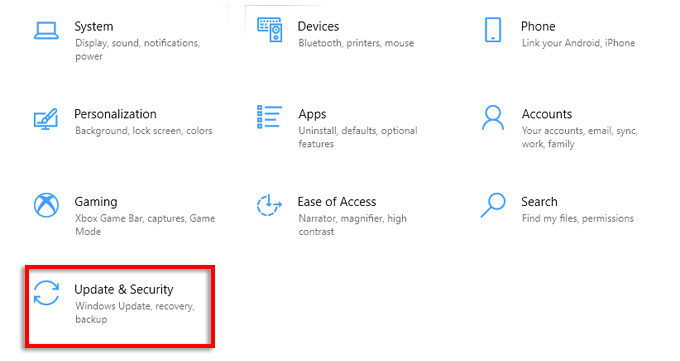
- Selecione Opções avançadas.
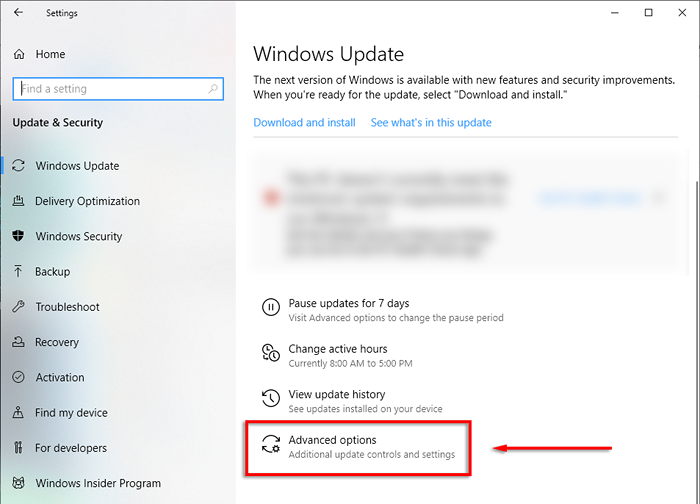
- Role até o fundo e selecione Otimização de entrega.
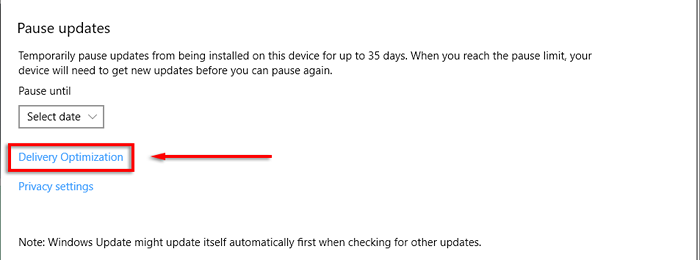
- Clique Opções avançadas.
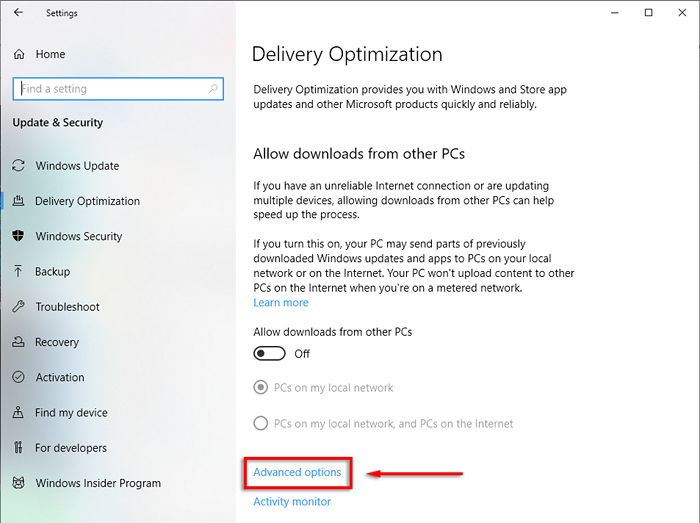
- Aqui, você pode alterar os controles deslizantes para configurações de download e upload e ajustar a quantidade de largura de banda que você deseja reservar para atualizações.
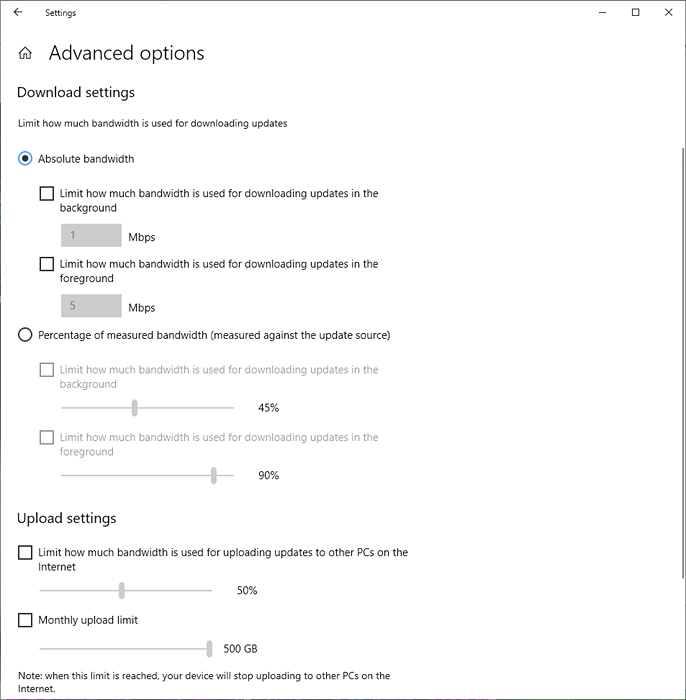
Observação: Recomendamos deixar esses valores no padrão, a menos que você não tenha outra escolha e entenda bem a configuração.
Como aumentar sua velocidade da Internet
Existem vários métodos seguros que você pode usar para aumentar suas velocidades de upload e download. Enquanto você está nisso, aqui está algumas dicas para obter uma internet mais rápida, evitando erros comuns quando se trata de uso de largura de banda, como deixar sua VPN em execução.
Se você está tendo problemas consistentes, tente solucionar sua internet lenta ou conexão Wi-Fi.
Aumente sua velocidade de download da maneira certa
Por qualquer motivo, o mito da "largura de banda reservável limite" persistiu por quase 20 anos. Como abordamos neste artigo, é melhor deixar essa configuração em paz, a menos que você realmente saiba o que está fazendo. De qualquer maneira, esperamos que você possa melhorar com segurança a velocidade da sua rede e voltar ao que precisar!
- « O que fazer quando você esqueceu sua senha do Instagram
- Corrija a pasta iPhone DCIM ausente no Windows 11/10 »

